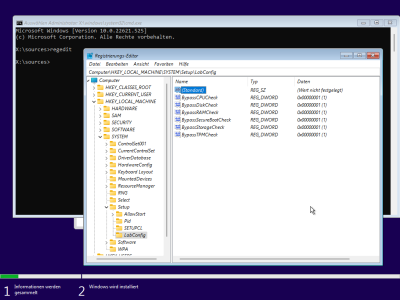Für die Installation von Windows 11 auf nicht offiziell unterstützter Hardware, zeigt Microsoft nun eine offizielle Möglichkeit, wie Windows 11 auch auf Systemen ohne TPM 2.0 Chip und ohne SecureBoot installiert werden kann.
Dazu im Windows 11 Installer mittels der Tastenkombination Shift + F10 das Terminal öffnen und dort regedit.exe öffnen und die Datei Windows11Bypass.reg s.u. importieren.
Ggf. im Menü von VirtualBox unter Eingabe/Tastatur die Bildschirmtastatur aktivieren.
Windows Registry Editor Version 5.00 [HKEY_LOCAL_MACHINE\SYSTEM\Setup\MoSetup] "AllowUpgradesWithUnsupportedTPMOrCPU"=dword:00000001 [HKEY_LOCAL_MACHINE\SYSTEM\Setup\LabConfig] "BypassCPUCheck"=dword:00000001 "BypassDiskCheck"=dword:00000001 "BypassRAMCheck"=dword:00000001 "BypassSecureBootCheck"=dword:00000001 "BypassStorageCheck"=dword:00000001 "BypassTPMCheck"=dword:00000001
Speicher das Listing auf einen USB-Stick als Windows11Bypass.reg o.ä., um es während der Installation anzuwenden.